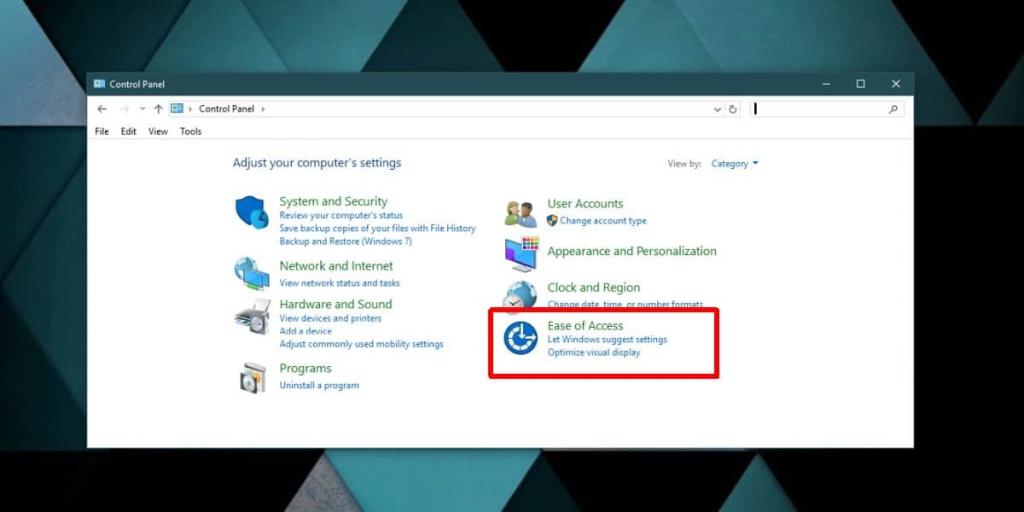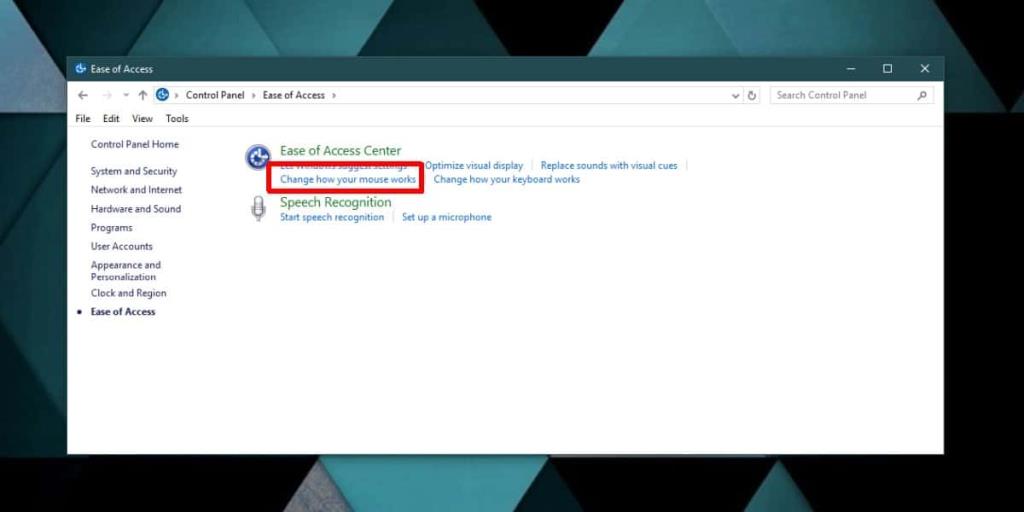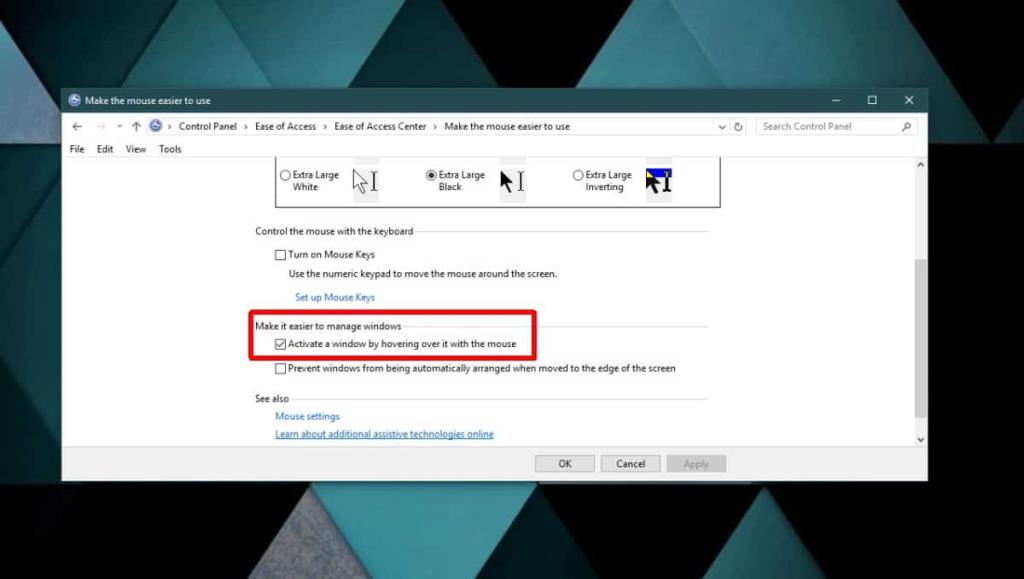В Windows 10 есть удобные настройки доступа, которые могут помочь вам улучшить вашу работу. Один из таких параметров позволяет автоматически выбирать окно при наведении курсора мыши. По сути, он позволяет пропустить первый щелчок, который необходимо сделать, чтобы вывести приложение на передний план, и позволяет напрямую взаимодействовать с ним. Вот как вы можете его включить.
Выбрать окно при наведении курсора мыши
Откройте Панель управления и перейдите в группу настроек Специальные возможности.
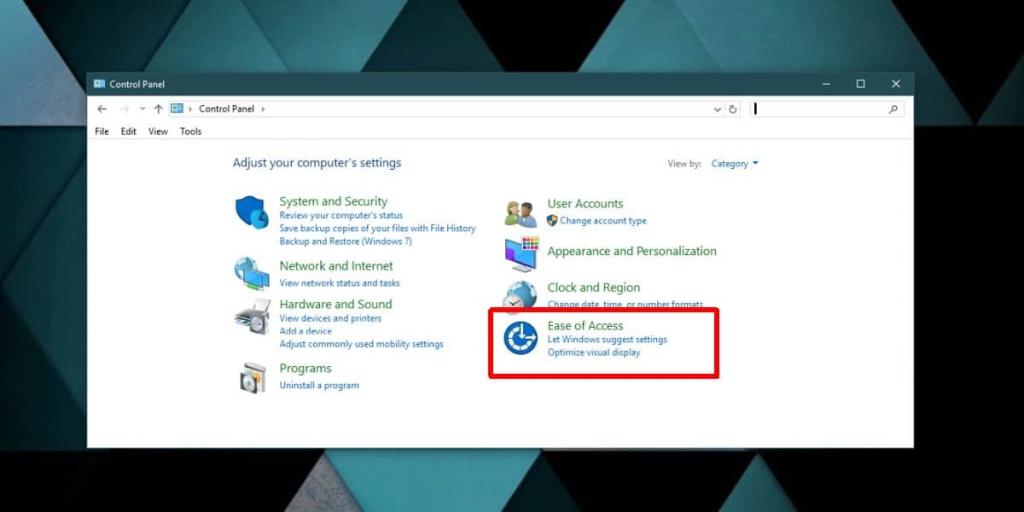
На странице «Простота доступа» выберите параметр «Изменить способ работы мыши».
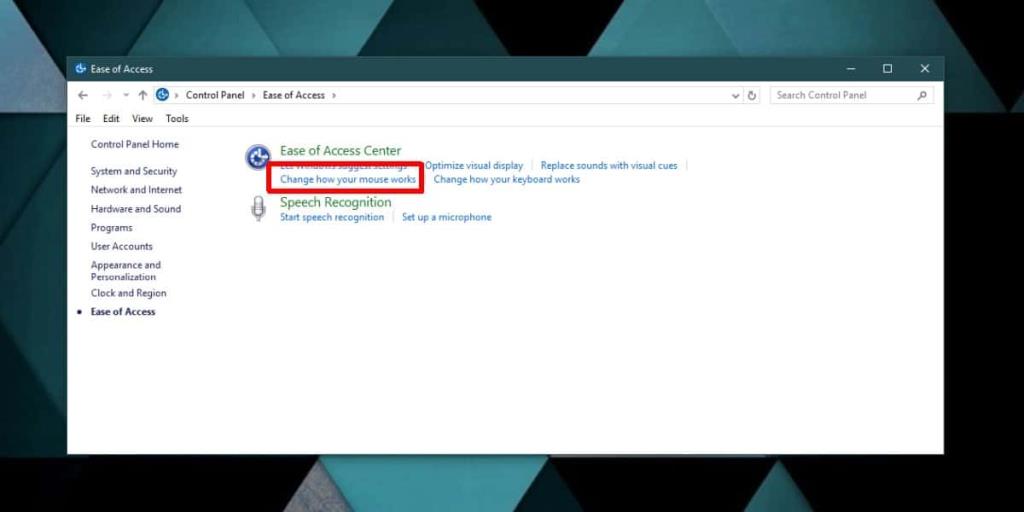
На следующей странице включите параметр «Активировать окно, наведя на него указатель мыши» в разделе «Упростить управление окнами».
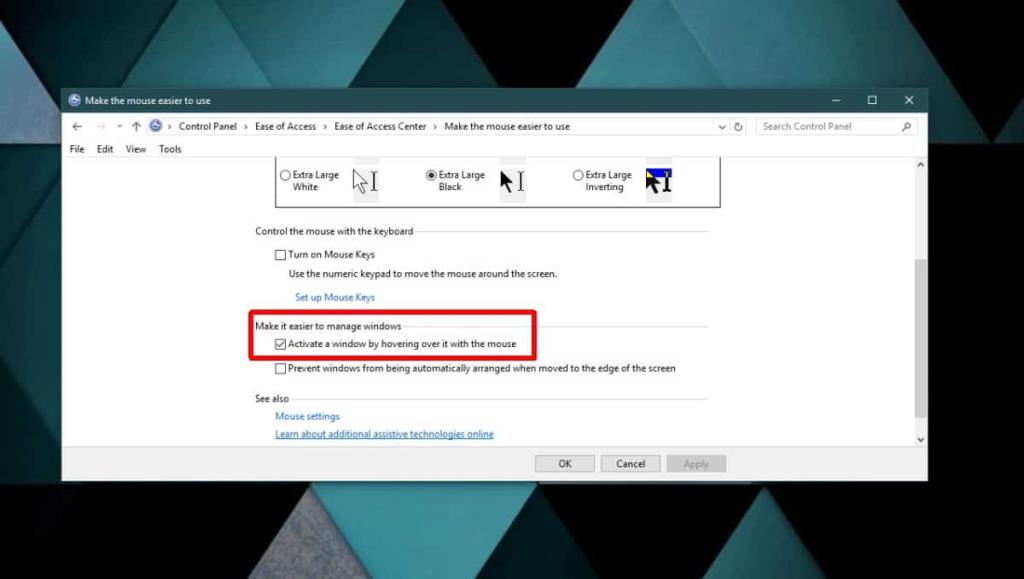
Нажмите «Применить» и закройте панель управления.
Как это работает
Эта функция работает для окон, которые вы видите на экране. Свернутые окна нельзя активировать, наведя на них курсор мыши. Вы не можете активировать окно, наведя курсор мыши на его окно предварительного просмотра на панели задач .
Это работает для приложений, которые закреплены рядом, или для приложений, открытых на разных мониторах. Обычно, когда у вас есть приложения, закрепленные рядом или на разных мониторах, вам нужно сначала щелкнуть приложение, чтобы выбрать его. После этого вы можете взаимодействовать с ним. Первый щелчок всегда будет для выбора приложения.
Если эта функция включена, просто наведя указатель мыши на окно, вы его «выберете». Вы можете щелкнуть в любом месте приложения, например, на кнопке открытия файла, и щелчок будет распознан.
Эта опция экспоненциально улучшает работу с несколькими настройками монитора. Лично меня раздражает то, что мне нужно сначала выбрать приложение на другом мониторе, прежде чем я смогу с ним взаимодействовать. Часто я забываю, что это то, что мне нужно сделать, поэтому эта опция очень полезна.
Курсор мыши выбирает приложение, но это не значит, что вы обязаны взаимодействовать с ним с помощью мыши. Если вы, например, навели указатель мыши на приложение Netflix, вы можете нажать пробел, чтобы воспроизвести / приостановить его. Это работает, даже если приложения открыты в полноэкранном режиме на другом экране.
Этот конкретный параметр недоступен в приложении «Параметры» в Windows 10, хотя в нем также есть группа параметров «Простота доступа», поэтому возможно, что не многие люди об этом знают. Я лично считаю, что это должно быть во вкладке многозадачности.